在Excel的数据处理场景中,常常会遇到需要将一段包含多种信息的文本,按照特定规则拆分成不同部分的情况。比如从一串员工信息里精准提取出入职时间、籍贯、性别等关键数据。以往,这可能需要繁琐的操作步骤,但现在,Textsplit函数的出现,为我们开辟了一条快速分列的便捷之路。
Textsplit函数详解
- 强大功能:Textsplit 函数能够依据指定的分隔符,轻松将文本拆分为行或者列,大大提高文本数据整理的效率。
- 语法结构剖析:它的语法结构为 = Textsplit(待拆分的文本,列分隔符,[行分隔符],[是否创建空白单元格],[匹配模式],[填充值]) 。这里面,“待拆分的文本” 是我们要处理的对象;“列分隔符” 是决定按什么符号或字符来进行列方向拆分的关键参数;“行分隔符” 用于指定行方向拆分的依据(若只进行列拆分,可忽略);“是否创建空白单元格”“匹配模式”“填充值” 这几个参数则用于对拆分结果进行更细致的控制,在一些基础应用中,我们可以先不设置它们,默认其为常规状态。
实战案例:员工档案信息拆分
假设我们有一份员工档案数据,在 B 列中,员工信息以 “入职时间 - 籍贯 - 性别” 这样的格式呈现,现在要将这些信息分别拆分出来。
操作步骤:
找到目标单元格,在里面输入公式 = TEXTSPLIT(B2,"-") 。这里的 B2 就是包含待拆分文本的单元格,“-” 作为列分隔符,告诉函数要按照 “-” 这个符号将 B2 单元格中的文本拆分成不同列。输入公式后回车,即可瞬间得到拆分后的结果,员工的入职时间、籍贯、性别分别占据一个单元格,清晰明了。
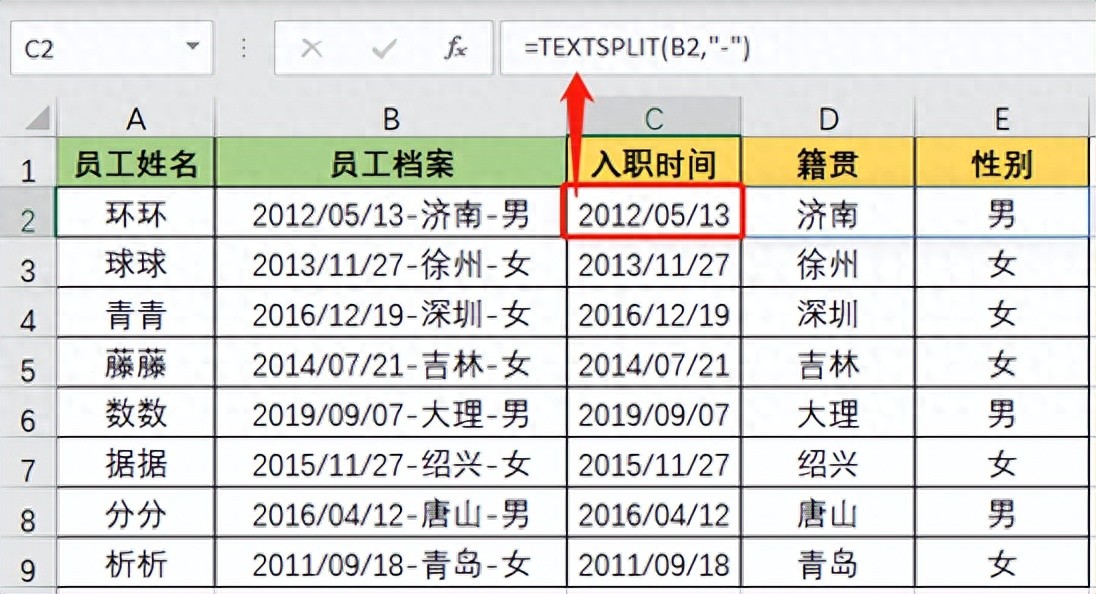
拓展应用:
如果员工档案数据有多行,只需将鼠标指针移至该目标单元格右下角,待指针变为黑色十字时,按住鼠标左键向下拖动,就能快速将公式应用到整列数据,实现批量文本拆分。
Textsplit 函数凭借其简洁高效的特性,为我们处理文本分列问题带来了极大便利。无论是处理员工信息、商品清单,还是其他各类包含复合信息的文本数据,都能轻松应对。熟练掌握这一函数,无疑会让你的 Excel 数据处理技能更上一层楼,在工作和学习中节省大量时间和精力,高效完成数据整理与分析任务。


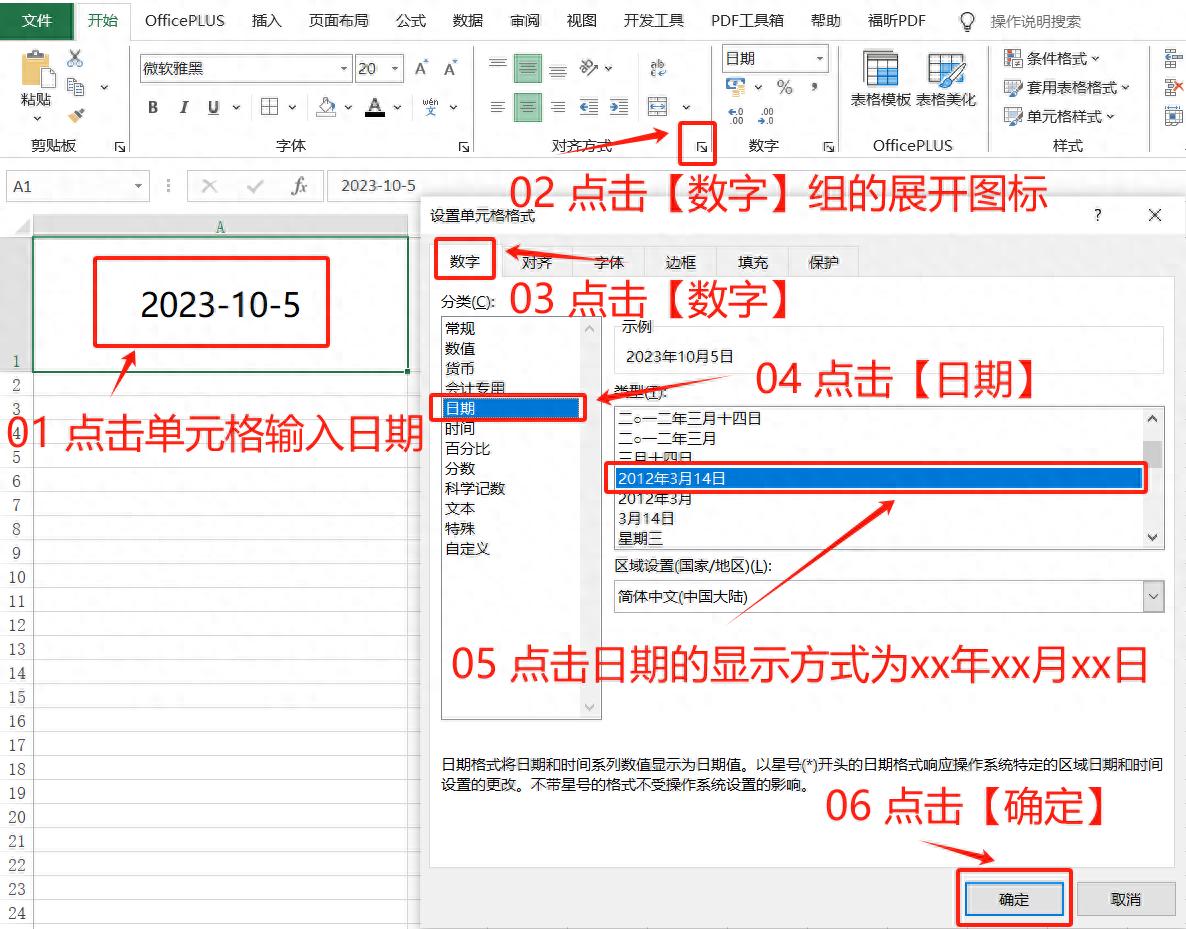
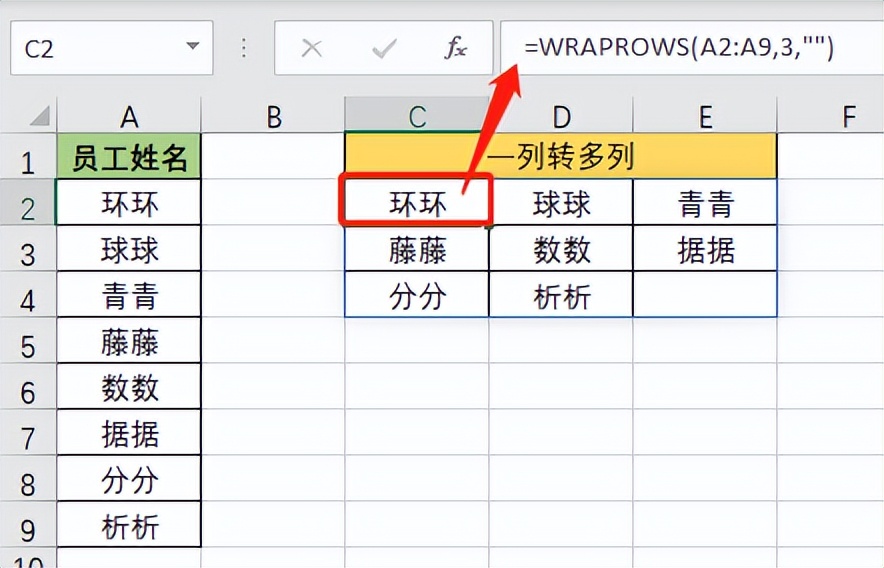

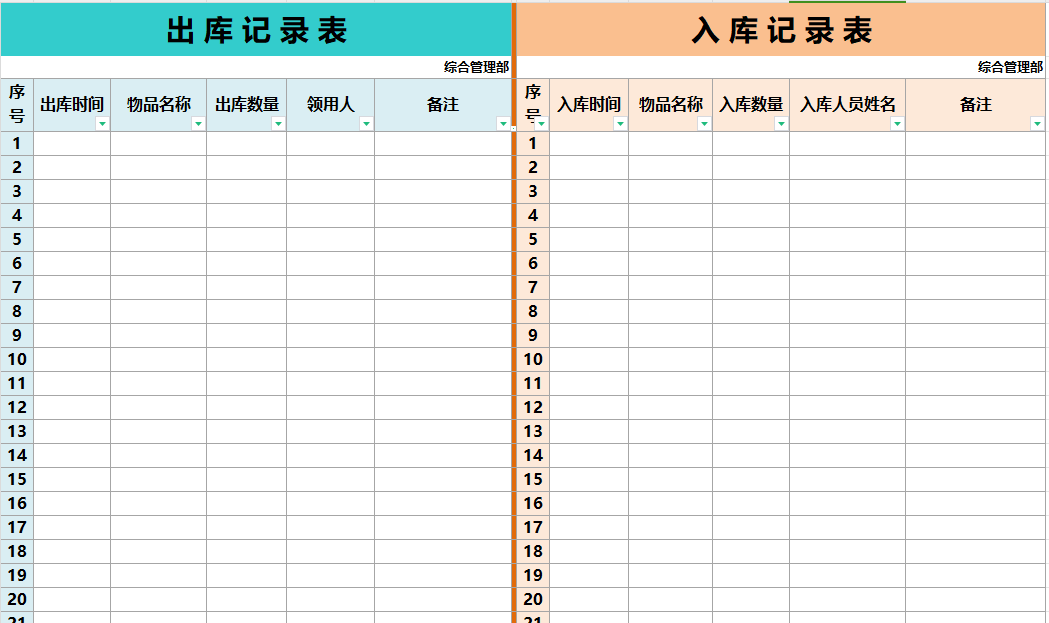
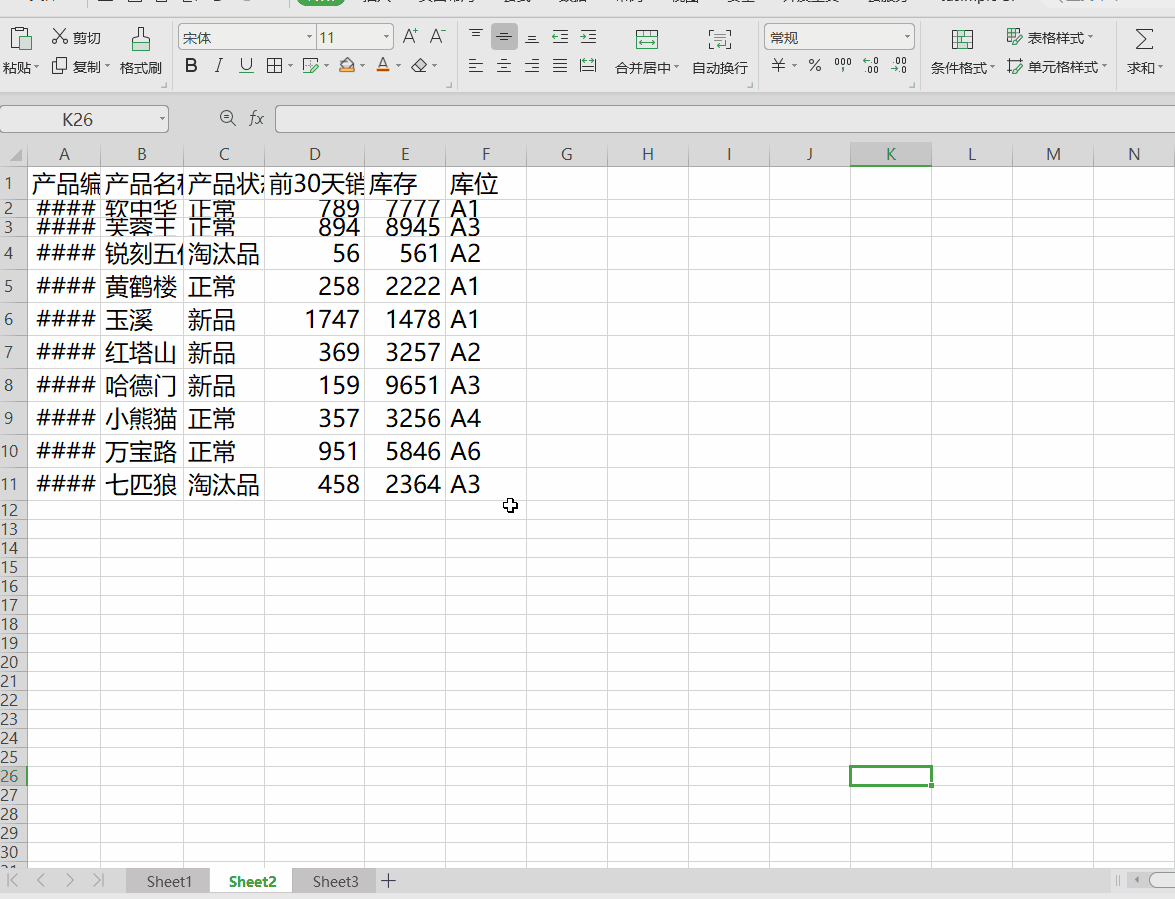
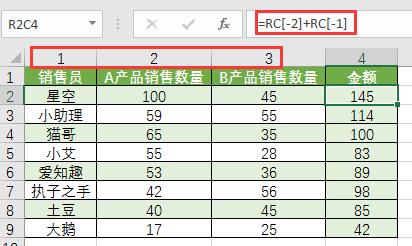
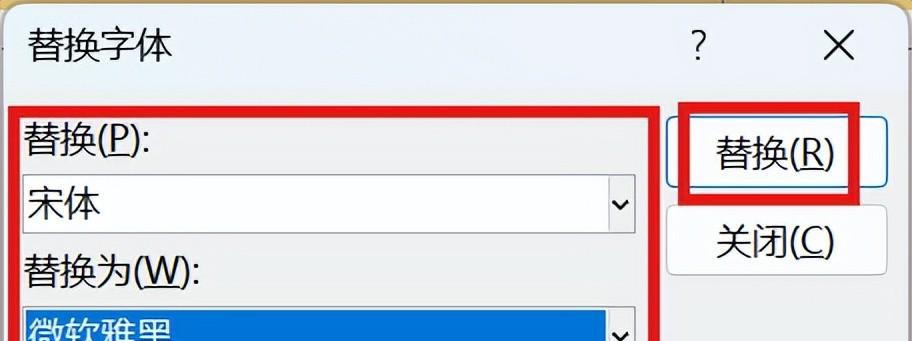
评论 (0)